在excel中合并多列的条件筛选结果,核心在于使用公式或高级筛选功能动态提取符合条件的数据。解决方案主要有两种方法:1. 使用index、match和aggregate函数组合公式实现动态筛选;2. 使用高级筛选功能进行直观筛选。使用公式时,需先创建辅助列标记满足条件的行号,再通过组合公式逐项提取数据,并能自动更新结果;使用高级筛选时,需设置条件区域,并指定复制位置,操作简单但需手动刷新。若需动态性,公式法更优;若只需一次性筛选,高级筛选更便捷。

在Excel中合并多列的条件筛选结果,核心在于利用公式或高级筛选功能,将符合多个列条件的行提取出来,并整合到一个新的区域。这并非简单地将筛选结果复制粘贴,而是需要动态地反映原始数据的变化。
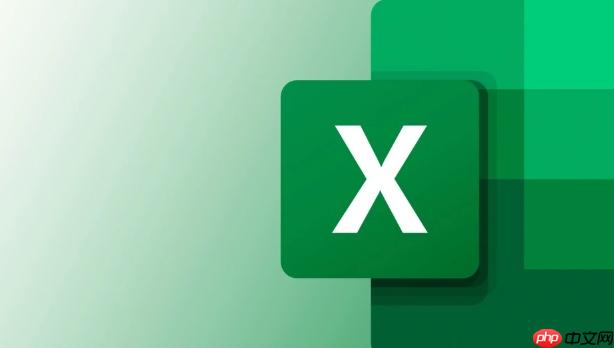
解决方案

主要有两种方法:使用公式和使用高级筛选。

INDEX、MATCH和AGGREGATE函数的组合通常可以实现复杂条件下的数据提取。 这种方法的优点是动态性强,原始数据变化时,结果会自动更新。INDEX、MATCH和AGGREGATE组合公式进行多列条件筛选?假设你的数据在A1:C10区域,A列是姓名,B列是年龄,C列是城市。你想要提取所有年龄大于25且城市为“北京”的人的信息。
辅助列: 首先,创建一个辅助列(例如D列),在D1单元格输入以下公式,并向下拖动填充:
=IF(AND(B1>25,C1="北京"),ROW(),"")
这个公式会检查每一行是否满足年龄大于25且城市为“北京”的条件。如果满足,则返回该行的行号,否则返回空字符串。
提取数据: 在新的区域(例如F1:H1)输入以下公式,并向下拖动填充,分别提取姓名、年龄和城市:
F1 (姓名):
=IFERROR(INDEX(A:A,AGGREGATE(15,6,D:D,ROW(A1))),"")
G1 (年龄):
=IFERROR(INDEX(B:B,AGGREGATE(15,6,D:D,ROW(A1))),"")
H1 (城市):
=IFERROR(INDEX(C:C,AGGREGATE(15,6,D:D,ROW(A1))),"")
这些公式使用AGGREGATE函数找到辅助列中第k个最小的行号(即满足条件的行号),然后使用INDEX函数提取该行对应列的数据。IFERROR函数用于处理没有满足条件的数据时返回空字符串,避免错误显示。
公式解释:
AGGREGATE(15,6,D:D,ROW(A1)):AGGREGATE函数的15参数表示SMALL函数,6参数表示忽略错误值。D:D是辅助列,ROW(A1)会随着向下拖动而递增,分别返回第1小、第2小、第3小...的行号。INDEX(A:A, 行号):INDEX函数返回A列中指定行号的值。高级筛选提供了一种更直观的方式来提取数据。
准备条件区域: 在表格的空白区域(例如E1:F2)创建条件区域。E1输入“年龄”,F1输入“城市”。E2输入“>25”,F2输入“北京”。
打开高级筛选: 选择数据区域(A1:C10),点击“数据”选项卡,选择“高级”筛选。
设置筛选条件:
点击“确定”: Excel会将满足条件的数据复制到指定的位置。
公式方法天生具有动态性,只要原始数据或筛选条件发生变化,结果会自动更新。而高级筛选则需要手动重新运行。为了使高级筛选也能反映数据的动态变化,可以结合VBA宏来实现自动刷新。
总的来说,选择哪种方法取决于你的具体需求和Excel技能水平。如果需要动态的筛选结果,并且熟悉Excel公式,那么公式方法是更好的选择。如果只需要一次性的筛选结果,并且对公式不太熟悉,那么高级筛选可能更简单。
以上就是Excel表格中如何合并多列的条件筛选结果 数据整合的详细内容,更多请关注php中文网其它相关文章!

每个人都需要一台速度更快、更稳定的 PC。随着时间的推移,垃圾文件、旧注册表数据和不必要的后台进程会占用资源并降低性能。幸运的是,许多工具可以让 Windows 保持平稳运行。

Copyright 2014-2025 https://www.php.cn/ All Rights Reserved | php.cn | 湘ICP备2023035733号